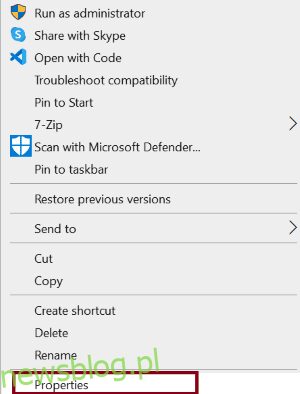To może być irytujące, gdy komputer wyświetla komunikat o błędzie – „żądana operacja wymaga podniesienia uprawnień” . Jeśli masz ten problem, nie martw się, ponieważ trafiłeś we właściwe miejsce.
W tym artykule poprowadzimy Cię przez odpowiednie rozwiązania, aby naprawić ten błąd. Ale zanim przejdziemy do rozwiązania, zobaczmy, czego dotyczy błąd i dlaczego ten błąd występuje.
Spis treści:
Co oznacza „żądana operacja wymaga podniesienia uprawnień”?
Podczas próby uzyskania dostępu do pliku lub zainstalowania programu na komputerze może pojawić się komunikat o błędzie „żądana operacja wymaga podniesienia uprawnień”. Ten błąd wskazuje, że zadanie, które próbujesz wykonać na swoim komputerze, wymaga dodatkowych uprawnień lub uwierzytelnienia od administratora.
Mówiąc prościej, twoje obecne konto użytkownika w systemie Windows nie ma uprawnień do przeprowadzenia określonej operacji.
Co powoduje błąd „żądana operacja wymaga podniesienia uprawnień”?
Chociaż istnieje niezliczona liczba przyczyn tego błędu systemu Windows „żądana operacja wymaga podniesienia uprawnień”, w tej części wymieniono najczęstsze.
Uszkodzone konto użytkownika: Uszkodzone konto użytkownika systemu Windows jest bardziej podatne na utratę danych lub kontroli dostępu, co prowadzi do nieprawidłowego działania. Powoduje to, że użytkownik nie wykonuje określonych zadań i wyświetla błąd „żądana operacja wymaga podniesienia uprawnień”.
Uprawnienia dostępu: Konto Windows, którego używasz, może nie mieć wystarczających uprawnień do wykonywania pewnych czynności lub dostępu do chronionych danych. W rezultacie pojawia się błąd „żądana operacja wymaga podniesienia uprawnień”.
Ustawienia kontroli konta użytkownika (UAC): Gdy funkcja kontroli konta użytkownika w systemie Windows jest włączona, dodaje dodatkową warstwę bezpieczeństwa, ograniczając zadania, które może wykonywać konto inne niż administracyjne. Jednak te ograniczenia mogą powodować błąd „żądana operacja wymaga podniesienia uprawnień” podczas próby wykonania niektórych zadań.
Złośliwe oprogramowanie lub wirus: czasami zainfekowany system z powodu ataków złośliwego oprogramowania powoduje błąd „żądana operacja wymaga podniesienia uprawnień”. Dzieje się tak, ponieważ wirus uniemożliwia systemowi rozpoznanie uprawnień konta użytkownika systemu Windows.
Większość poprawek polega na naprawie przyczyn, które omówiliśmy wcześniej, jednak kilka prostych poprawek jest zupełnie nowych.
Nie musisz koniecznie stosować wszystkich proponowanych obejść. Wypróbuj poprawki w kolejności, aż znajdziesz tę, która działa dla Ciebie.
Uruchom program jako administrator
Gdy uruchamiasz program lub plik jako administrator, uzyskuje on uprawnienia administratora do wykonywania większości zadań, które są zwykle ograniczone do zwykłych kont użytkowników w systemie Windows.
Krok 1: Kliknij prawym przyciskiem myszy aplikację lub program, który chcesz otworzyć, a następnie wybierz Właściwości.
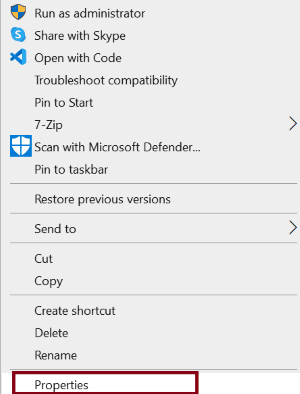
Krok 2: Przejdź do zakładki zgodności; w sekcji ustawień zaznacz opcję Uruchom ten program jako administrator.
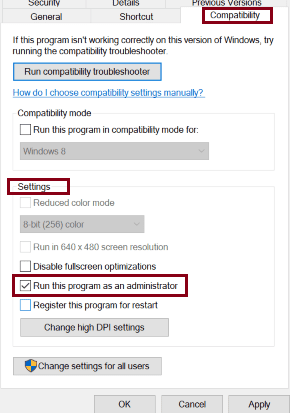
Krok 3: Naciśnij przycisk Zastosuj, aby zapisać zmiany, a następnie kliknij OK.
Sprawdź, czy ta metoda zadziałała, powtarzając zadania, które spowodowały ten błąd.
Rozszerz uprawnienia do folderów
Jeśli napotkasz komunikat o błędzie „żądana operacja wymaga podniesienia uprawnień” podczas próby uzyskania dostępu do folderu. Oznacza to, że folder, do którego chcesz uzyskać dostęp, wymaga podwyższonych uprawnień do korzystania z niego. Rozszerzmy więc uprawnienia kontrolne dla tego folderu na wszystkie konta użytkowników.
Krok 1: Kliknij prawym przyciskiem myszy folder, do którego chcesz uzyskać dostęp, i wybierz Właściwości.
Krok 2: Przejdź do zakładki bezpieczeństwa i kliknij przycisk Zaawansowane.
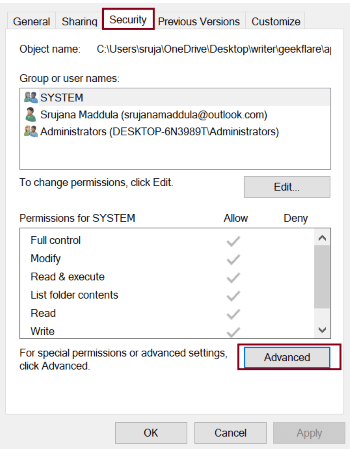
Krok 3: Zaznacz opcję Zastąp wszystkie wpisy uprawnień obiektów podrzędnych wpisami uprawnień dziedziczonych z tego obiektu
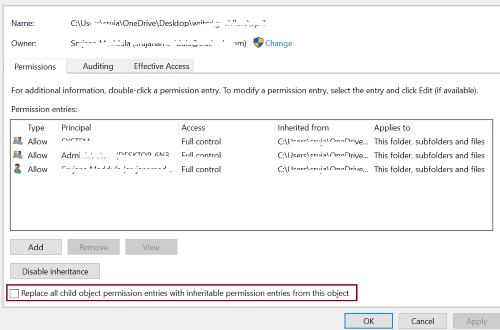
Krok 4: Kliknij Zastosuj i OK, aby zapisać zmiany.
Wypróbuj następującą poprawkę, jeśli ta metoda ci nie pomogła.
Wyłącz kontrolę konta użytkownika
Jak wspomniano wcześniej, UAC to funkcja bezpieczeństwa w systemie Windows, która ogranicza wykonywanie niektórych zadań przy użyciu zwykłego konta. Wyłączenie tej funkcji może pomóc w wylądowaniu na ekranie bez błędów.
Ale sugeruję, abyś zrobił to tymczasowo, ponieważ naraża twój system na luki w zabezpieczeniach.
Krok 1: Uruchom panel sterowania, wyszukując go na pasku wyszukiwania systemu Windows.
Krok 2: Przewiń do opcji Bezpieczeństwo i konserwacja i kliknij ją.

Krok 3: Powinieneś zobaczyć Zmień ustawienia kontroli konta użytkownika w lewym okienku. Kliknij na to.
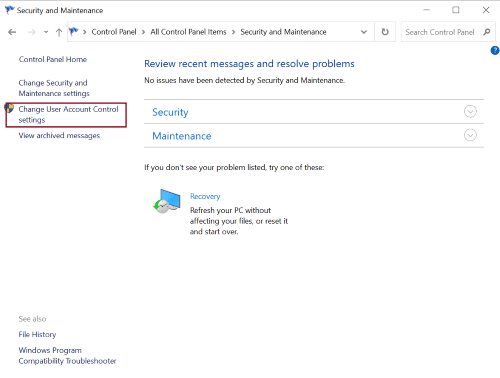
Krok 4: Przeciągnij suwak do dolnego końca i naciśnij OK, aby zapisać zmiany.
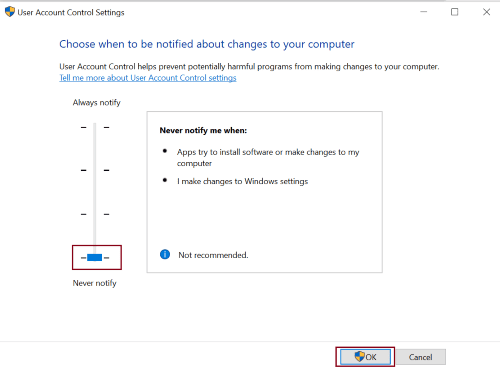
Uruchom ponownie system i sprawdź, czy błąd zniknął.
Uruchom skanowanie SFC
Uszkodzone lub uszkodzone pliki w systemie mogą spowodować błąd, żądana operacja wymagała podwyższonych uprawnień. Naprawmy to za pomocą skanowania SFC.
Krok 1: Wyszukaj wiersz polecenia, wpisując cmd w pasku wyszukiwania systemu Windows.
Krok 2: Kliknij wynik prawym przyciskiem myszy, aby uruchomić jako administrator.
Krok 3: Wprowadź polecenie sfc /scannow i naciśnij enter.
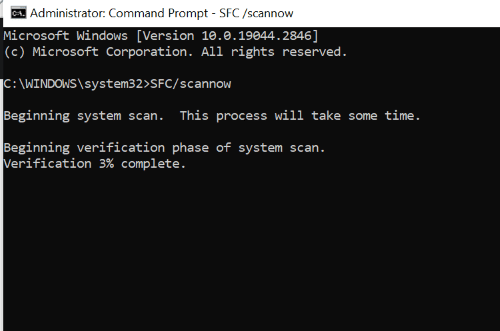
Skanowanie zostanie uruchomione i naprawione uszkodzone pliki.
Jak UAC (Kontrola konta użytkownika) wpływa na podniesienie uprawnień w systemie Windows 11?
System Windows wyświetla błąd, którego żądana operacja wymaga podniesienia uprawnień, podczas próby wykonania określonych czynności, w tym uzyskania dostępu do pliku lub folderu, zainstalowania lub zmodyfikowania aplikacji lub zmiany ustawień konta.
„Podniesienie uprawnień” w tym kontekście to po prostu prawa dostępu przyznane kontu użytkownika systemu Windows lub programowi w celu przetwarzania określonych zadań administracyjnych. W tym samym duchu ustawienia UAC w systemie Windows umożliwiają skonfigurowanie tych praw dostępu.
Jeśli funkcja UAC jest włączona w systemie Windows, monituje użytkownika o zatwierdzenie wymaganych uprawnień podniesienia uprawnień przed wykonaniem określonych czynności. Rozszerza to bezpieczeństwo systemu, zapobiegając nieautoryzowanemu dostępowi. Dlatego zalecam pozostawienie tego domyślnie włączonego i wyłączenie go tylko tymczasowo, aby przezwyciężyć błąd.
Wskazówki, jak uniknąć błędu „żądana operacja wymaga podniesienia uprawnień” w przyszłości:
Powinieneś znaleźć rozwiązanie, aby naprawić błąd w tym obszernym przewodniku, ale jeśli masz dość napotykania tego frustrującego błędu i starania się go naprawić, wypróbuj te środki zapobiegawcze, aby przede wszystkim uchronić się przed kłopotami.
- Brak uprawnień dla zwykłych kont użytkowników do wykonywania określonych działań może wywołać żądaną operację wymagającą błędu oceny. Jeśli więc chcesz zmodyfikować dane lub zainstalować oprogramowanie, skorzystaj z konta administratora.
- Uruchom wiersz polecenia jako administrator, jeśli chcesz uzyskać dostęp do plików lub folderów lub je zmodyfikować za pomocą poleceń systemu Windows.
- Możesz także uruchomić określony program, którego chcesz używać jako administrator, jak pokazano w pierwszej poprawce.
Ostatnie słowa
Jestem pewien, że dla wielu z was uruchomienie programu w trybie administratora usunie błąd „żądana operacja wymaga podniesienia uprawnień”.
Jeśli błąd pojawi się ponownie, możesz również wypróbować ogólne poprawki, takie jak sprawdzanie wirusów, czyszczenie pamięci podręcznej i plików tymczasowych oraz skanowanie DISM, które naprawia obrazy systemu, aby pozbyć się błędu.
Możesz także przeczytać kilka najlepszych sposobów naprawy kodu błędu systemu Windows 0x80070057 i kodu błędu 0x800704cf.